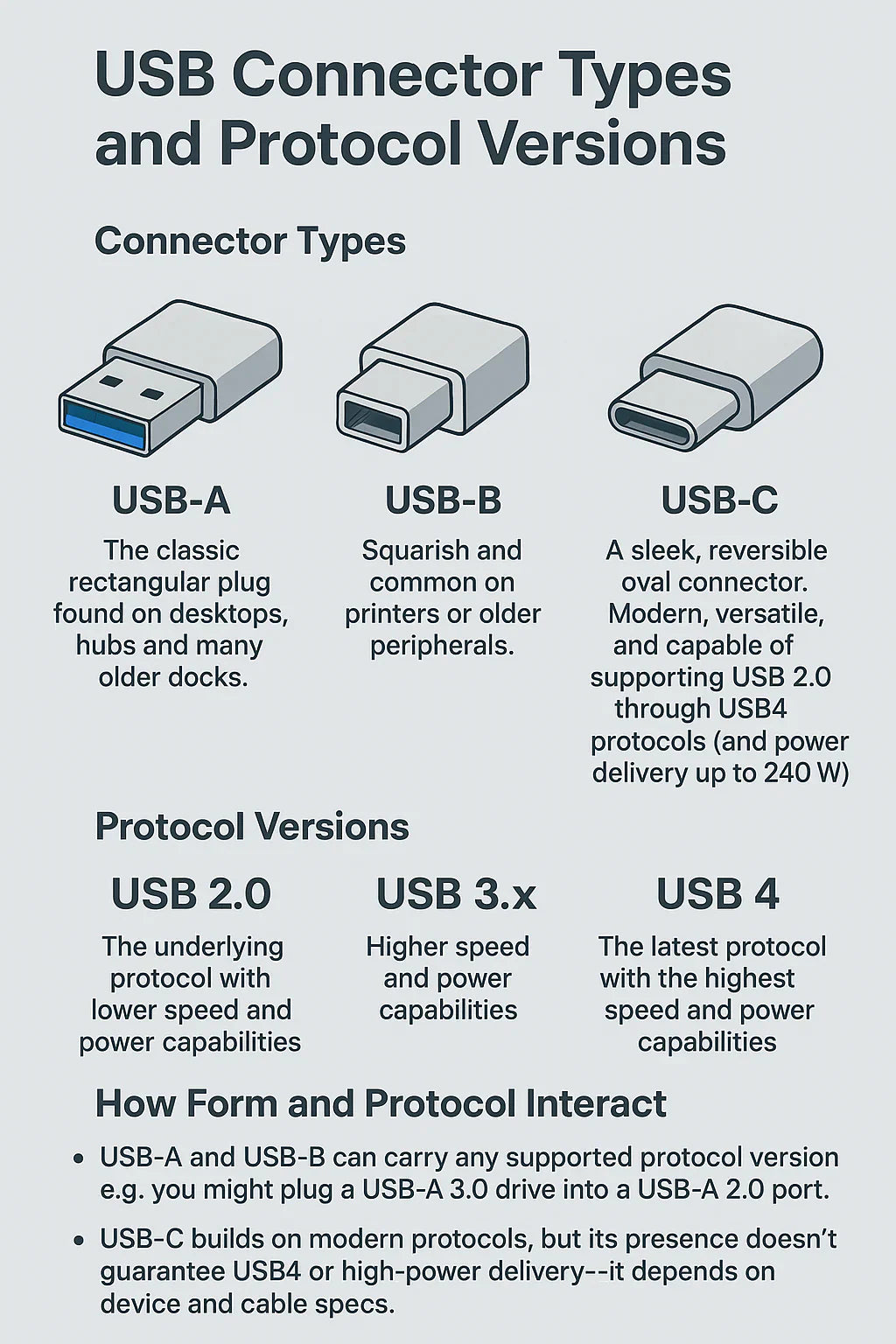애플의 에코시스템이 디자인, 기능성, 그리고 기기 간의 원활한 통합으로 기술의 영역에서 두드러짐에 따라, KVM(키보드, 비디오, 마우스) 스위치를 여러분의 설정에 추가하는 것은 작업 흐름을 더욱 간소화하고 생산성을 향상시킬 수 있습니다. 하지만 애플 기기에 적합한 KVM 스위치를 선택하는 것은 호환성, 기능성, 그리고 사용자 경험의 보존을 보장하기 위해 특정 기술적 고려 사항을 이해하는 것을 포함합니다. 이 글은 EDID 에뮬레이션, 해상도 정렬, 그리고 애플 제품과 조화를 이루는 KVM 스위치 유형과 같은 기능들에 초점을 맞추며 이러한 고려 사항들에 대해 탐구합니다.
EDID 에뮬레이션의 의의
EDID(Extended Display Identification Data) 에뮬레이션의 중요성은 Apple 사용자가 KVM 스위치를 선택할 때 핵심 기능입니다. EDID는 모니터가 연결된 장치에 자신의 기능을 전달할 수 있도록 하는 표준 통신 프로토콜입니다. EDID 에뮬레이션의 중요성은 장치 간 전환할 때마다 바탕 화면 아이콘과 창이 재배열되는 것을 방지하는 데 있습니다. 이는 특히 노트북을 도킹하거나 도킹 해제할 때 해상도 변화를 자주 겪는 MacBook 사용자에게 관련이 깊습니다. EDID 에뮬레이션을 갖춘 KVM 스위치는 모니터의 EDID 정보를 저장하고 복제하여 현재 사용 중인 장치에 관계없이 디스플레이 설정이 일관되고 변경되지 않도록 보장합니다. 이 기능은 세심하게 배열된 바탕 화면을 보호할 뿐만 아니라 지속적으로 디스플레이 설정을 조정해야 하는 시간과 좌절을 절약해 줍니다.
호스트 장치 간의 해상도 정렬
맥북 사용자와 애플 생태계 내의 열성 팬들에게, 호스트 장치 간의 해상도 정렬은 또 다른 중요한 고려 사항입니다. 애플의 레티나 디스플레이와 그들의 고해상도 설정은 표준 KVM 스위치와의 호환성 문제를 일으킬 수 있습니다. 연결된 장치의 해상도가 크게 다를 경우, 스케일링 문제나 만족스럽지 못한 이미지 품질과 같은 디스플레이 문제가 발생할 수 있습니다. 따라서, 모든 연결된 장치 간에 해상도를 정렬하거나 일치시킬 수 있는 능력을 제공하고 고해상도를 지원하는 KVM 스위치를 선택하는 것이 매우 중요합니다. 이것은 시각적 품질이나 생산성을 저하시키지 않으면서 장치 간의 원활한 전환을 보장합니다.
KVM 스위치 유형 및 호환성 이해하기
Apple 설정을 KVM 스위치로 향상시킬 때, 다양한 유형과 Apple 제품과의 호환성을 이해하는 것이 중요합니다. Apple 사용자는 일반적으로 USB-C와 Thunderbolt, 그리고 더 전통적인 DisplayPort와 HDMI와 같은 두 가지 주요 비디오 연결을 마주칩니다. 각 유형은 다른 목적을 제공하며 다양한 이점을 제공합니다.
USB-C 및 Thunderbolt KVM 스위치: 최신 MacBook 모델이 주로 USB-C 및 Thunderbolt 포트를 특징으로 하기 때문에, 이러한 연결을 지원하는 KVM 스위치는 여러 USB-C 또는 Thunderbolt 장치를 통합하는 데 직접적이고 효율적인 솔루션을 제공합니다. 이러한 스위치는 비디오 신호 전환뿐만 아니라 데이터, 전력, 때로는 네트워킹까지도 단일 케이블을 통해 장치 간에 용이하게 합니다. 특히 Thunderbolt KVM 스위치는 높은 데이터 전송 속도와 여러 장치를 데이지 체인으로 연결할 수 있는 기능을 요구하는 사용자에게 이상적입니다.
DisplayPort 및 HDMI KVM 스위치: 구형 및 신형 Apple 장치를 혼합하여 사용하는 사용자나 HDMI 또는 DisplayPort 인터페이스가 있는 디스플레이 및 주변 장치를 통합하는 사용자의 경우, 이러한 연결을 제공하는 KVM 스위치를 선택하는 것이 필요합니다. HDMI는 널리 사용되며 오디오 및 비디오 신호 모두를 지원하는 반면, DisplayPort는 더 높은 대역폭을 제공하며 고해상도 디스플레이 또는 모니터 데이지 체인에 종종 선호됩니다.
Apple 설정에 적합한 KVM 스위치를 통합하면 작업 흐름을 간소화할 뿐만 아니라 Apple 장치와 작업 공간 내 기타 기술 간의 시너지를 크게 향상시킵니다. 기능과 편의성의 완벽한 조화를 추구하는 Apple 애호가를 위해, TESmart는 Apple 생태계를 향상시키기 위해 설계된 두 가지 모델, HDC202-P23 및 CKS202-P23을 소개합니다.
HDC202-P23: 노력 없는 하이브리드 작업 공간 통합
HDC202-P23은 MacBook과 데스크톱 PC 간의 작업을 조율하는 사람들에게 이상적인 KVM 솔루션의 정점입니다. 이 혁신적인 9-in-1 도킹 스테이션은 귀하의 작업 공간을 깔끔하고 원활한 환경으로 변모시킵니다. HDC202-P23를 사용하면 하나의 주변 기기 세트로 노트북과 데스크톱을 쉽게 제어할 수 있습니다. HDC202-P23의 주요 기능은 다음과 같습니다:
- 최적의 호환성: HDMI+DP 포트 조합과 두 개의 USB-C 포트를 갖추고 있어 Windows 노트북(MST 지원)과 MacBook 모두를 지원합니다. 내장 파워 모듈은 MacBook을 충전해주며, 1000Mbps LAN 포트는 인터넷 연결을 간소화합니다.
- 고해상도 + 고리프레시율: 최대 4K@60Hz 해상도와 고리프레시율을 지원하여, 고품질 시각을 요구하는 전문가와 유동적인 게임 플레이를 추구하는 게이머에게 이상적입니다.
- 고급 기능: 완벽한 설정을 위한 모든 필수 케이블을 포함하며, 공유 또는 독립적인 PC 보기를 제공하고, 핫키 또는 원격 제어 입력 전환, 데스크탑 재배열 방지를 위한 EDID 에뮬레이션 및 다양한 키보드 지원을 위한 K&M 패스스루를 제공합니다.
CKS202-P23: 궁극의 설정을 위한 듀얼 디스플레이 디자인
CKS202-P23은 슬림함과 애플 기기의 통합을 손상시키지 않으면서 듀얼 디스플레이 설정이 필요한 사용자를 위해 제작되었습니다. 이 모델은 두 대의 노트북을 사용하는 사용자를 위해 설계되었으며, 원활한 전환과 동시에 모니터를 보는 것을 지원합니다. CKS202-P23의 주요 기능은 다음과 같습니다:
- 듀얼 노트북용 공유 도킹 스테이션: 다양한 주변 기기를 지원하는 9-in-1 도킹 솔루션으로, 귀하의 작업 공간을 견고한 홈 오피스 설정으로 변모시킵니다. 여러 USB 포트, LAN, 3.5mm 헤드폰 잭을 지원합니다.
- 고해상도 + 고리프레시율: HDMI 2.0 호환성은 최대 4K@60Hz 해상도를 보장합니다. 또한 1080P@240Hz/165Hz/144Hz/120Hz 및 2560×1440@144Hz/120Hz를 지원하여 고리프레시율 애호가를 위해 맞춤 제작되었습니다.
- 고급 기능: 완벽한 설정을 위한 네 개의 USB-C 케이블이 제공되며, 공유 또는 독립적인 PC 보기를 위한 두 가지 모드를 제공하고, 핫키 또는 원격 제어 전환이 포함됩니다. EDID 에뮬레이션과 K&M 패스스루는 원활하고 적응 가능한 사용자 경험을 보장합니다.
결론
결론적으로, 올바른 KVM 스위치를 애플 설정에 통합하는 것은 작업 흐름을 향상시킬 뿐만 아니라 애플 사용자들이 소중히 여기는 심미성과 기능성을 유지합니다. EDID 에뮬레이션, 해상도 정렬 및 애플 제품과 호환되는 특정 유형의 KVM 스위치에 주의를 기울임으로써, 편의성이나 생산성을 희생하지 않고 설정을 보완할 수 있는 솔루션을 선택할 수 있습니다. 프로그래머, 디자이너 또는 멀티미디어 전문가이든, 올바른 KVM 스위치는 작업 공간을 더 효율적이고 일관되며 즐거운 환경으로 변모시킬 수 있습니다.